iMovie ’08 è un programma
strano. Molto strano.
iMovie ’08 prende alcune caratteristiche di
iPhoto (l’idea della library video), alcune caratteristiche di
iMovie HD (la facilità delle operazioni di editing e la bellezza del sistema di titolazione), alcune caratteristiche di
Final Cut (la gestione dello skimming video, o la possibilità di copiare ed incollare gli effetti da un clip all’altro), facendone un
mix interessante ma un po’
approssimativo.
Infatti mentre in iMovie ’08 sono state integrate alcune funzionalità utili (su tutte: la condivisione con YouTube ed un rinnovato pannello d’esportazione che consente la creazione di più filmati a seconda del profilo dispositivo sui cui si visualizzeranno, oltre al comodissimo Browser Media, che semplifica la condivisione dei contenuti multimediali tra tutte le applicazioni della suite iLife e oltre), se ne sono perse alcune di iMovie HD, che erano molto importanti: gli effetti (ok, si può vivere senza) e i marcatori per iDvd (questi, invece, sono una grossissima perdita).
Certe innovazioni di iMovie ’08 ce lo fanno però
preferire ad iMovie HD (ancora disponibile al download per quanti lo preferiscano alla nuova versione, lo potete trovare
a questa pagina del sito Apple), quindi da questa domenica abbandoneremo i tradizionali tutorial su Automator a favore di alcuni brevi how-to per farvi vedere come
ottimizzare le risorse disponibili in iMovie ’08.
Cominciamo con la correzione colore dei filmati.
Se ancora non l’avete fatto, nelle preferenze del programma andate ad attivare l’opzione “Mostra strumenti avanzati” che, nel pannello Regola video, abilita il controllo del guadagno su i singoli canali Red Green e Blue.
Il pannello per la correzione colore è facilmente raggiungibile, sia selezionando l’apposito strumento nella barra centrale (il primo da destra), sia selezionandone l’icona in trasparenza sopra ciascun clip video (la prima da sinistra in alto).
Una volta scelto il punto del clip su cui effettuare la regolazione del video, possiamo andare a modificare i parametri del pannello per ottenere il risultato desiderato. Vediamo quali parametri sono presenti e a cosa servono:
Livelli: modifica i livelli di bianco e nero.
Esposizione: modifica le luci e le ombre.
Luminosità: modifica il livello di luce generale dell’immagine.
Contrasto: modifica il contrasto dei toni chiari e scuri.
Saturazione: modifica l’intensità del colore.
Guadagno rosso verde e blu: modifica il valore di colorazione per i tre canali.
Punto di bianco: modifica l’intervallo di colore ripristinando il colore bianco; facendo clic sul cerchio e trascinando intorno si modificano i toni bianchi, oppure spostando il cursore sul visore filmato diventerà una pipetta contagocce: cliccando in un punto quel valore sarà assunto come bianco.
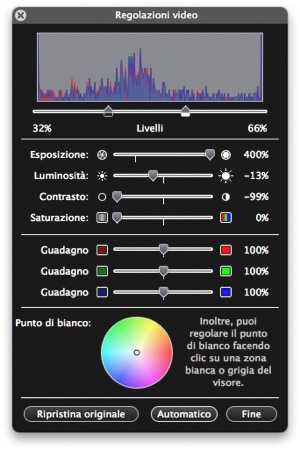
Ad esempio, ammettiamo di voler dare al filmato un effetto “fumetto in bianco e nero”.
Possiamo crearlo facilmente modificando i parametri della regolazione colori del clip video.
Intanto, abbassiamo il livello di bianco ed alziamo quello di nero.
Quindi portiamo l’espozione al massimo, ma diminuiamo il valore di luminosità del video.
Se aumentiamo il contrasto al 100% otteniamo un effetto di separazione netta tra le zone scure e quelle chiare, mentre se lo diminuiamo al minimo l’effetto è quello di un passaggio meno accentuato, con sfumature dall’aspetto “acquarellato“.
Infine, portiamo lo slider della saturazione tutto a sinistra per eliminare ogni traccia residua di colore dal filmato.

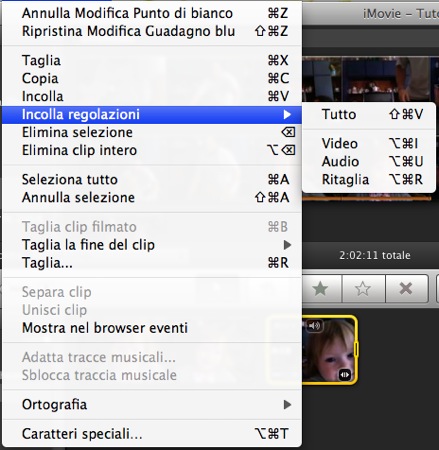
Per operare su più clip filmato, è molto comoda l’opzione di “Incolla regolazioni“: basta selezionare il clip contente regolazioni che ci possono essere utili su altri video, quindi selezionare copia (Clic secondario sul clip, oppure Composizione -> Copia, o ancora cmd+c) e poi andare su Composizione -> Incolla regolazioni e scegliere quello che ci interessa, se tutte, oppure solo le regolazioni video, audio o di ritaglio.
La regolazione del colore può essere fondamentale in tutti quei clip in cui la ripresa sia stata effettuata con una illuminazione non adeguata e ci siano quindi delle evidenti aberrazioni cromatiche (immagine virata troppo verso il blu o verso il rosso), oppure quando si vogliono creare effetti di bianco e nero, seppia, o colori “onirici” per sottolineare particolari situazioni.
Per questa sera è tutto. Arrivederci alla prossima settimana con una nuova puntata dei nostri tutorial.
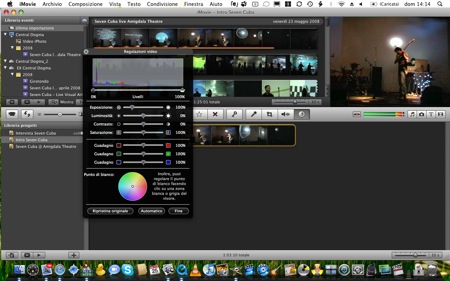
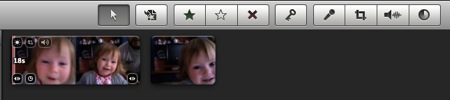
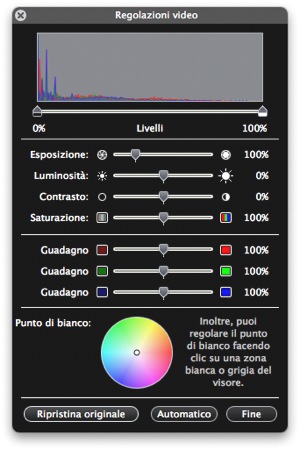
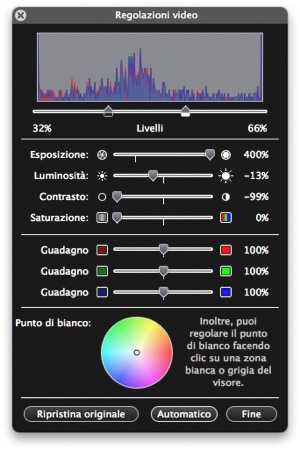

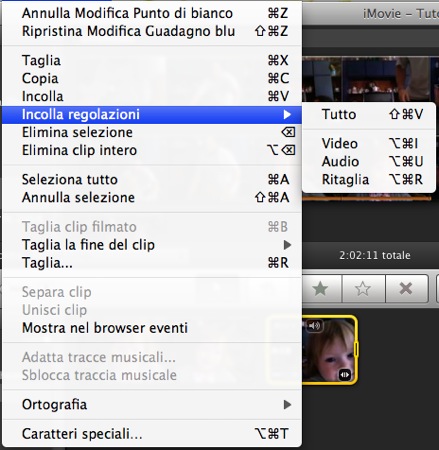

Ottimo tutorial su una delle funzioni “decenti” di iMovie 08.
Io rimpiango molto la mole di effetti sia audio che video di iMovie HD, il numero maggiore di transizioni e di titoli.
Nessuna Software House ha creato plugin per colmare queste lacune? Mi ricordo che per iMovie HD esistevano molti molti plugin…
Grazie!
Certe funzioni le rimpiango anch’io: non capisco cosa gli abbia impedito di portarle anche in questa versione.
Purtroppo credo che a differenza dell’HD, iMovie 08 non supporti l’architettura a plug-in.
Per fortuna però la vecchia versione continua ad essere scaricabile!
Continua a seguirci, ci saranno interessanti puntate a venire! ;-)
Con imovie ho notato che si esportano i filmati in condivisione per iDVD in formato troppo compresso anche se seleziono large. Il risultato sono dvd con filmati di bassa qualità. C’è un sistema per migliorare la qualità dato che usando un semplicissimo programma my dvd 4 com windows la qualità è molto superiore?
@alessandro: nella nuova puntata del tutorial su imovie 08 trovi tutte le varie opzioni d’esportazione.
dovrebbe fare al caso tuo Esporta con quicktime, che ti consente di scegliere ogni singolo parametro dell’esportazione.
il nuovo tutorial lo trovi qui:
http://www.theapplelounge.com/tutorial/tutorial-imovie-08-condividere-i-filmati/